





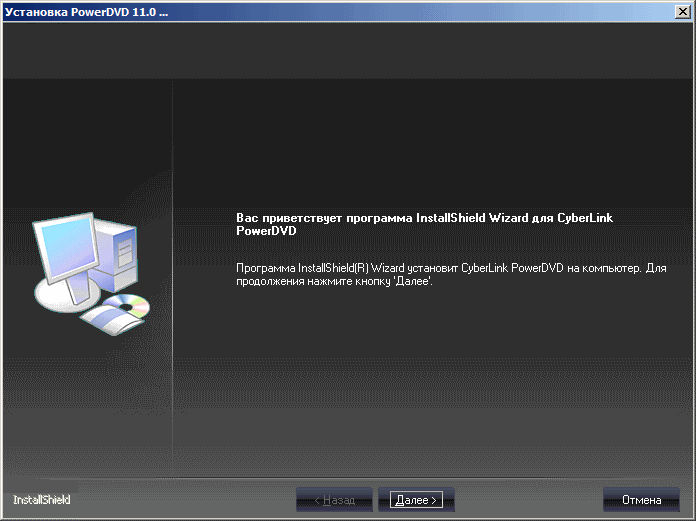
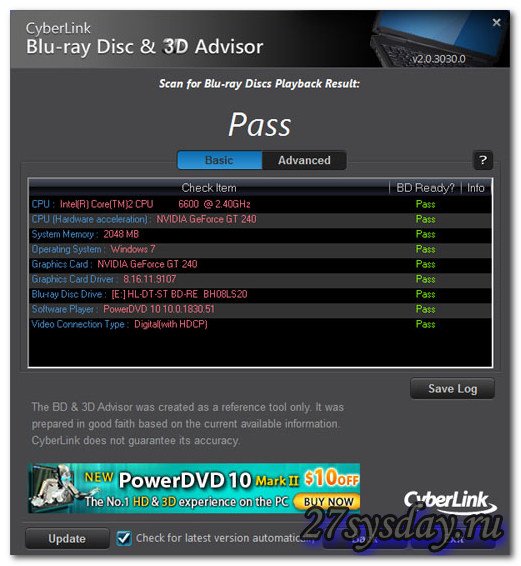



 Рейтинг: 4.0/5.0 (1851 проголосовавших)
Рейтинг: 4.0/5.0 (1851 проголосовавших)Категория: Windows: Плееры
September 26, 2013
Наверное, каждый посетитель кинотеатра после визита на фильм 3D задумывался о возможности просмотра такого кино у себя дома. На сегодняшний день существует три основных технологии изображений 3D: анаглиф, использование поляризационного и затворного методов. Разработано много способов для создания объемной картины. Такое явление, как стереоизображение, существует с самого начала появления фильмов, но вот называть это 3D стали совсем недавно.
Как смотреть 3D-фильмы на компьютере, если бюджет пользователя строго ограничен? Самым доступным является анаглифный способ просмотра. Для этого требуются лишь специальные 3D-очки (можно подобрать даже в бумажном исполнении) и какой угодно монитор или телевизор. Нужный эффект стереофильмов создается путем цветовой фильтрации. Специальные светофильтры предусмотрены отдельно для каждого глаза в очках, и они передают отфильтрованное изображение. Основным минусом такой технологии является некачественная передача цвета, поэтому глаза быстро устают и напрягаются, так как каждый воспринимает лишь собственное изображение, через один светофильтр могут проходить картинки, предназначенные для другого глаза (раздвоение картинки).
Также кино 3D может быть представлено в вертикальной и горизонтальной стереопаре. Такие форматы содержат уже больше достоинств, чем предыдущий. В наше время такой метод просмотра очень актуален и не отходит на второй план из-за Blu-Ray 3D. Для просмотра подобных фильмов достаточно применять программу Stereoscopic Player. В ней нужно поставить формат картинки анаглиф.
Как смотреть 3D-фильмы на компьютере в еще лучшем качестве, используя это расширение стерео? Такая возможность есть. Качество будет лучше, но и затраты будут больше. Потребуется приобрести 3D-монитор или телевизор, который поддерживает стереоизображение. Здесь в настройках уже необходимо указывать формат 3D. Также нужны будут особые очки, их типы различаются между собой. Они могут быть затворными, поляризационными или другими (менее современными). Недостатками такого просмотра являются незначительное потемнение изображения, достаточно большая емкость файлов, обязательное наличие мощного современного процессора, ведь картинка такой видеозаписи больше обычной в два раза. Видеофайл также может быть закодирован различными кодеками, которые не всегда воспринимаются плеером.
Еще есть возможность наслаждаться Blu-Ray 3D-фильмами с диска. Но не каждый плеер может поддерживать этот формат, так что в худшем случае будет просто картинка 2D.
Вопрос о том, как смотреть 3D-фильмы на компьютере, волнует все большее количество людей, развитие техники дошло до того, что сейчас уже стали появляться телевизоры, позволяющие наблюдать изображение в полном объеме без задействования специальных очков.
Для хорошего изображения также очень важна видеокарта, которая сможет организовывать весь процесс. Большинство современных карт в состоянии такую потребность обеспечить, но на это стоит обращать особое внимание.
Сегодня все больше пользователей узнают о том, как смотреть 3D-фильмы на компьютере. Этот метод просмотра пока только набирает обороты, но он очень перспективен и будет изучаться еще не один год.
Стандарт Blu-ray разработала совместно группа компаний, занятых в производстве бытовой электроники и компьютеров. Впоследствии эти компании вошли в Ассоциацию Blu-ray. В октябре 2000 года они представили первый прототип своей технологии. Коммерческий выпуск продукции для формата Blu-ray прошёл весной 2006 года.
Перед другими форматами, включая HD DVD, Blu-ray во многом выигрывает, имея большую информационную емкость слоя - 25 ГБ, но он несколько дороже в использовании.
Свое название формат Blu-ray получил от цвета используемого лазера (405-нанометрового синего), который дает возможность записывать намного больше данных, в отличие от DVD, в котором используется красный лазер (длиной волны 650 нм).
Технические особенности дисковНа односторонний диск Blu-ray можно записать 23,3, 25 или 27 ГБ информации. Такого объема хватает для записи около 4 часов видео высокой четкости. Двухслойный диск вмещает соответственно 46,6, 50 или 54 ГБ, что дает возможность записать около 8 часов видео высокой четкости. Сегодня уже разработаны диски вместимостью 100 и 200 ГБ(BDXL), в которых используются 4 и 8 слоев соответственно. Формат BD-RE так же доступен, как и BD-R и BD-ROM.
В таблице приведены размеры дисков формата Blu-ray.
Технология Blu-ray для чтения и записи использует сине-фиолетовый лазер (длина волны 405 нм). В обычных DVD- и CD-проигрывателях используются красный и инфракрасный лазеры, длины волн которых 650 и 780 нм соответственно.
Такие характеристики лазера позволили уменьшить ширину дорожки вдвое в сравнении с обычным DVD-диском (до 0,32 мкм) и соответственно увеличили плотность записи данных. Защитный слой тоже сделали меньше в 6 раз (0,1 мм вместо 0,6 мм) , что дало возможность более быстрого и корректного выполнения операций записи и считывания.
Характеристики сине-фиолетового лазера позволяют хранить намного больше информации на дисках таких же размеров, как и стандартные CD / DVD. Это зависит от того, что эффективный размер «пятна», на котором фокусируется лазер, физически ограничен дифракцией, завися только от длины волны света и апертуры линзы, используемой для его фокусировки. Возможности нового формата позволяют записывать информацию в меньших точках на диске, и хранить больше данных в той же физической области диска, увеличивается скорость считывания до 36 Мбит/сек. Кроме того в Blu-ray дисках используется улучшенная технология кодирования данных.
Зачем нам использовать Blu-Ray?Если вас интересует этот вопрос, то давайте его рассмотрим.
Максимальный предел DVD-диска —9ГБ (а если точнее 8.5). Многим хватает этого объема для своих нужд. Но, допустим, вы купили HD-видеокамера (или хорошую зеркальную фотокамеру), или вы постоянно работаете с мультимедиа, то 8.5 ГБ на диске для вас будет маловато.
У вас появится необходимость в носителях большего объема. И, кроме того, не всегда есть возможность разделить информацию (FullHD запись с видеокамеры).
Но если у вас появится обычный однослойный Blu-Ray диск, вы уже сможете записать на него 25 ГБ информации. При этом стоимость диска за гигабайт не будет выше.
Blu-Ray диски для многоразовой записи оказываются вне конкуренции еще из-за того, что DVD-RW диски продают в основном на 4.7ГБ, а DVD-RW на 8.5ГБ найти очень сложно. И стоимость таких дисков получится выше.
Поэтому сегодня использование Blu-Ray выгодно со всех сторон.
Просмотр blu-ray на компьютереЕще недавно смотреть видео в системе Blu-ray было в новинку, и мало у кого была такая возможность. Сегодня же это вошло в нашу повседневную жизнь.
Если есть желание приобщиться к технологии Blu-ray, но на установку домашнего кинотеатра, огромного экрана, плейера, ресивера нет возможности, то остается только один выход - просмотр фильмов на компьютере. Тогда возникает вопрос, как можно компьютер заставить без помех воспроизводить продукты Blu-ray? Оказывается, в этом нет никаких сложностей. Современный компьютер легко справляется с такой задачей, от вас требуется лишь повозиться с «железом» компьютера и установить специальные программы. О том, что нужно для этого сделать и будет написано в данной статье.
Воспроизведение Blu-ray на компьютере осуществляется с помощью BD-привода. Если вы решили устанавливать такой привод, то у вас будет несколько вариантов решения подобной задачи. Сначала вам необходимо определиться с системой подключения вашего плеера: внешний привод (подключение через USB) либо внутренний привод (SATA или eSATA). BD-приводы выпускают в трех вариантах: с возможностью только считывать (все форматы, включая Blu-ray), комбоверсия (читает все форматы, запись только CD и DVD), полный вариант, в котором дополнительно есть возможность записи на болванку BD-R и BD-RE.
Blu- ray проигрыватели для компьютера сейчас получили широкое распрастранение.
Среди относительно недорогих можно отметить внутренние оптические BD-приводы произведенные Samsung, Sony, Lite-On, LG. Эти модели выпускают в стандартном исполнении или тонкие (slim), среди которых Sony BC-5500S-01 со скоростью чтения Blu-ray от 8х до 10х. Большинство моделей сделаны в черном цветовом исполнении. В некоторых устройствах поддерживается технология LightScribe (возможность нанести рисунок на внешнюю поверхность диска).
Цены пишущих приводов немного выше. Типичным представителем этой категории можно назвать привод Sony Optiarc BD-5300S-0B (записывающий на скорости 2x) и Pioneer BDR-206DBK (заявленная производителем скорость записи привода 12х). Еще дороже стоят версии пишущих приводов от LG и Lite-On. В верхней части списка располагаются пишущие приводы выпуска Pioneer, Plextor, Sony.
В некоторых приводах производства LG и NEC были случаи нареканий на качество записи дисков. BD-приводы LG имеют нехорошую особенность просто «не распознавать» или прожигать с ошибками диски некоторых производителей.
На рынке внешних устройств, поддерживающих функцию записи Blu-ray можно отметить продукцию компании ASUS, например: ASUS SBC-06D1S-U, с возможностью только чтения, и для записи ASUS SBW-06C1S-U, LG и Sony. Среди внешних приводов выбор не так велик, а особенно с возможностью записи.
Какой из двух вариантов выбрать зависит только от вас, удобнее ли будет вам разместить еще одно дополнительное устройство на столе или все будет внутри системного блока. Однако следует заметить, что стоимость внешнего привода будет дороже равного по параметрам внутреннего плеера.
При выборе Blu-Ray привода следует обратить внимание:Владельцам компьютеров Apple технически подходит только один вариант – подключить внешний плеер, так как внутреннее подключение BD-плеера там не предусмотрено. Последующее руководство будет ориентировано на Windows-платформу, которая хорошо совместима с Blu-ray.
Когда вы выбрали вариант привода, вам следует определиться, нужна ли вам возможность записи Blu-ray, или достаточно будет писать и читать лишь CD и DVD. Когда, еще совсем недавно, стоимость дисков под запись Blu-ray была очень высока, а сами диски ненадежны, то сегодня эта ситуация кардинально изменилась. Болванку можно купить в пределах 100 рублей. Для сравнения, если пересчитать стоимость 1 ГБ, то получится приблизительно равная стоимость однослойного DVD. Кроме того, скорость записи тоже увеличилась.
По своим возможностям диски BD уже сейчас пригодны для использования с целью архивации значительных объемов информации и дают возможность записывать фильмы высокого разрешения. Сейчас есть некоторые сложности с приобретением программ для записи. Но эта ситуация постоянно меняется в лучшую сторону. Если вы решите купить пишущий привод, то помните о быстром техническом прогрессе и подбирайте его со скоростью записи не менее 6х, в противном случае, через год-два эту модель придется менять на более скоростную модель.
Для просмотра видео Full HD (1080p) вам будет нужен монитор с разрешением 1920х1080 или 1920х1200 (требуется поддержка режима 16:9). Кроме того желательно, чтобы соотношение сторон было 16:9 - для наиболее комфортного воспроизведения широкоформатных фильмов.
Еще важно уточнить несколько моментов: необходимо, чтобы было цифровое соединение (DVI или HDMI), возможность поддержки HDCP (защита передаваемого сигнала от несанкционированного копирования). В HDMI-соединении уже есть поддержка такой технологии по умолчанию, а в DVI-соединении ее может и не быть. Но без нее никак не обойтись. Особенно если вы планируете смотреть новые Blu-ray с последними голливудскими проектами. На этот вопрос тоже стоит обратить внимание.
Таким требованиям удовлетворяют современные мониторы с диагональю от 24 дюймов. Для этих целей можно использовать плазменный или LCD-телевизор (при наличии HDMI).
Обновление компьютерных комплектующихПервым делом рекомендуется установить небольшую, но полезную утилиту Cyberlink BD & 3D Advisor .
Это бесплатная и простая в использовании утилита поможет вам проверить ваш компьютер на возможность к воспроизведению Blu-ray и Blu-ray 3D. В результате вы сможете увидеть все слабые места вашей системы и устранить их.
У программы есть только один минус: компьютер анализируется только на возможность воспроизведения видеочасти BD. Все, что касается аудиочасти (поддержка форматов DTS-HD и PCM 5.1) программа проигнорирует. Но с этим разобраться будет попроще и не доставит сложностей. Мы же разберем самые важные моменты, касающиеся видеочасти BD.
Во-первых, особое внимание следует обратить на видеокарту и соответствующие драйверы. Минимальные требования к видеокарте - 512 МБ видеопамяти (или даже больше). Во-вторых, при использовании подключения DVI, обязательно требуется поддержка HDCP или HDMI. Если все эти требования соблюдены, но воспроизведения все равно нет, следует обратить внимание на драйверы. Их следует обновить и использовать последнюю версию для поддержки новейших стандартов Blu-ray.
На сегодняшний день этим требованиям отвечают все современные компьютеры. И стоимость подходящей видеокарты тоже невелика. Но есть еще один важный вопрос. Если мы хотим создать домашний кинотеатр, то стремимся к тому, чтобы наша система была наименее шумной. Многое в этом зависит от видеокарты. Стоит обратить на это внимание и не гнаться за самой быстрой моделью, которая может оказаться очень шумной, и потребует более мощного блока питания, что также повысит уровень шума.
Для геймеров это не так важно и принципиально, но для киноманов лишние шумовые помехи будут очень существенны и могут быть помехой при просмотре фильмов.
Для остальных комплектующих требований намного меньше. Важно лишь, чтобы компьютер был не слишком древний. Еще важным вопросом остается звуковая карта (или интегрированная). В данном вопросе вам нужно учитывать возможности вашей аудиосистемы. Конечно, будет намного лучше и качественнее с Blu-ray использовать шести канальную (или даже восьми канальную) акустику и выбирать на диске аудио дорожки Dolby TrueHD, PCM 5.1 и другие варианты. Для этого вам понадобится относительно новая звуковая карта либо материнская плата, в которой есть все нужные аналоговые выходы, оптический разъем Toslink стандарта S/PDIF. Некоторые звуковые карты и материнские платы комплектуются сегодня HDMI-выходом, через который передается звук на ресивер (который будет соединен с акустикой).
Разумеется, необходимо поставить самые последние драйверы, которые обеспечивают поддержку требуемых форматов звука Blu-ray. Требования к акустике те же самые, как и для домашнего кинотеатра на основе плеера Blu-ray. Если вам многоканальная система ни к чему, тогда подойдет просто интегрированный звук в любой материнской плате.
Программы для просмотра blu ray на компьютереПосле того, как наша система подобрана и собрана, способна воспроизводить Blu-ray, подобран хороший монитор или телевизор, подключена акустика, но это еще не все! Вам необходимо выбрать еще программный плеер, в котором вы будете смотреть видео файлы, и управлять воспроизведением дисков Blu-ray (BD). Следует отметить, что покупка плеера по стоимости обходится не меньше, чем обновление вашей «железной» части.
Просмотр blu ray на компьютере возможен с помощью специальных программ и кодеков. Полнофункциональных и бесплатных программных плееров Blu-ray пока что нет. Если смотреть платные варианты, то поддержка этого формата хорошо реализована лишь в самых дорогих версиях. Среди наиболее популярных - Corel и Cyberlink.В Corel используется пакет WinDVD 2010 Pro, а теперешняя версия BD-пакета Cyberlink сейчас называется PowerDVD 10 Mark II Ultra 3D. В основном между этими двумя вариантами и приходится выбирать. Рассмотрим их основные возможности.
Среди основных особенностей PowerDVD можно отметить поддержку формата Blu-ray 3D.
Рассмотрим методику, как смотреть образы, используя программу: PowerDVD 11. Если необходимо, то бесплатную 30 дневную версию, можно скачать с официального сайта.
Когда вы скачаете программу, установите её, и далее запускайте. После запуска программы вы увидите основное окно программы:
Далее необходимо найти и нажать в меню «Фильм», а в открывшемся списке меню выбрать: “Открыть файл фильма на жестком диске”. Тогда откроется окно:
В следующем открывшемся окне программы, вам необходимо выбрать не просто какой-то конкретный файл, который вы хотите посмотреть, а всю папку образа Blu Ray, и нажать “Выбор папки”. Тогда начнется процесс загрузки диска, и эта информация отобразится в соответствующем окне.
Когда фильм полностью загрузится, появится новое меню, и программа предложит вам воспользоваться управлением всеми меню фильма. Сделайте все настройки, которые вам необходимы и нажмите «ОК». Дальнейшая процедура просмотра аналогична просмотру обычного DVD диска, вы можете через меню:
Среди особенностей программы можно выделить:
Рассмотрим теперь возможности плеера Corel. У него есть одно дополнительное достоинство (если сравнивать с PowerDVD). В пакете WinDVD сделана оптимизация для работы с touch-компьютерами в системе Windows 7.
Среди особенностей интерфейса WinDVD 2010 можно отметить удобное полупрозрачное меню, которое расположено в левой верхней части окна.
Интерфейс WinDVD тоже не вызывает серьезных затруднений. Разобраться можно легко. Базовые команды расположены в центре снизу. Среди особенностей WinDVD можно отметить многочисленные фильтры и режимы, которые позволяют создать эффект кинотеатра, улучшить качество воспроизведения и т.д.
Среди плюсов данной программы можно отметить:
Иногда после обновления системы до Windows 7, ноутбук или компьютер не может обнаружить диск Blu-Ray в приводе в связи с проблемой совместимости драйверов и прошивки оптического привода. После того, когда вы обновите драйвера, данная проблема решится.
КАК И ГДЕ Скачать Blu-ray Player[+] Стереопара [-] Стереопара
Стереопара - пара плоских изображений одного и того же объекта (сюжета), имеющая различия между изображениями, призванные создать эффект объёма. Эффект возникает в силу того, что расположенные на разном удалении от наблюдателя части сюжета при просмотре с разных точек (соответствующих правому и левому глазу) имеют различное угловое смещение (параллакс). При рассматривании стереопары таким образом, чтобы каждый глаз воспринимал только изображение, предназначенное для него, создаётся иллюзия наблюдения объёмной картины (см. бинокулярное зрение). Стереопару применяют для демонстрации пространственных изображений объектов в стереоскопическом кино, стереофотографии, стереоскопическом телевидении, системах виртуальной реальности и в научных целях.
Как правило, классическая стереопара представляет собой изображения, расположенные горизонтально рядом друг с другом на расстоянии, соответствующем межзрачковому расстоянию человека. Для рассматривания такой стереопары приходится направления взгляда глаз располагать параллельно, как если бы мы наблюдали очень удалённый объект, что требует специальных усилий при рассматривании стереопар. Для упрощения восприятия пару картинок могут располагать с наложением одной на другую, при этом разделение пар происходит за счёт разной окрашенности (см. анаглиф), различной поляризации либо временно́го разделения (к примеру, пары мерцают на экране попеременно; используются специальные очки, обеспечивающие видимость для каждого из глаз только в тот момент, когда отображается необходимая картинка). В описанных случаях для наблюдения стереопар применяются очки различных конструкций.
Фактически, говоря о множестве "форматов 3D", мы говорим о множестве различных форматов в которые можно упаковать именно стереопару.
Перечень наиболее часто встречающихся в быту стереопар: Анаглиф, Чересстрочный и Цельные стереопары. последние различают по-компоновке (вертикальная, горизонтальная, раздельная)
[+] Anaglyph / Анаглиф [-] Anaglyph / Анаглиф
Анаглиф - Метод получения стереоэффекта для стереопары обычных изображений при помощи цветового кодирования изображений, предназначенных для левого и правого глаза. Для получения эффекта необходимо использовать специальные (анаглифи́ческие) очки, в которых вместо диоптрийных стекол вставлены специальные светофильтры, как правило, для левого глаза — красный, для правого — голубой или синий. Стереоизображение представляет собой комбинацию изображений стереопары, в которой в красном канале изображена картина для левого глаза (правый её не видит из-за светофильтра), a в синем (или синем и зеленом — для голубого светофильтра) — для правого. То есть каждый глаз воспринимает изображение, окрашенное в цвет, соответствующий цвету светофильтра в очках.
Пример анаглифического изображения (красный — левый, голубой — правый фильтр)
Основным недостатком метода анаглифов является неполная цветопередача. Формируемое объемное изображение благодаря эффекту бинокулярного смешения цветов воспринимается однотонным или (при определенном соотношении яркостей) ахроматическим. Адаптация наблюдателя к специфическим условиям восприятия происходит достаточно быстро. Однако после не столь долгого (около 15 мин.) пребывания в анаглифических очках у наблюдателя на продолжительное (порядка получаса) время снижается цветовая чувствительность и возникает ощущение дискомфорта от восприятия обычного (не красно-голубого) мира.
green-magenta / Зелено - красный+синий. (по RGB, G/R+B)
 Admin 04 10 2012
Admin 04 10 2012
Довольно часто люди задаются вопросом: " Как на компьютере можно просматривать фильмы 3Д формата в привычном нам 2Д отображении? "
Один из способов (инструкция):
Воспользуемся способностью видеодекодера ffdshow обрезать видео. Скачать его можно здесь. Либо, как правило, он входит в состав кодек-пака, к примеру K-Lite Codec Pack Но, к сожалению, в составе кодек-пака наверняка будет урезанная версия без русского языка, так что советую скачать его с официального сайта и переустановить, даже если уже установлен (При установке выберите русский язык).
Теперь его нужно включить и настроить. Для этого в списке установленных программ ищется ffdshow video decoder - конфигурация видеодекодера.
При запуске появляется окно настроек, в разделе Кодеки напротив Raw video нужно выбрать all supported.
Далее, в разделе "Обрезка" нужно отрезать половину изображения: в моем случае - вертикальная стереопара с разрешением 1920Х1080 - отрезаем 540 пикселей
Как правило, после этого необходима корректировка соотношения сторон, для моего монитора 4:3.
PS: (если не получилось)
> Убедитесь, что ffdshow используется по умолчанию. Если установлен K-Lite Codec Pack - откройте Win7DSFilterTweaker - Preferred decoders
Из: места, которому далеко до Эквестрии.
Пользователь №: 19765
Чёрт, не нашёл на этом форуме где обсуждают бытовую технику, так что по близости темы спрашиваю тут.
Заказал сегодня телевизор LG 42LW4500
Но вдруг возник вопрос: а на сколько просто смотреть с него 3D ?
Полазил по ИНету, но везде написано много всякой фигни, имеющей отношения к делу очень приблизительное.
В связи с этим вот конкретный вопрос:
Как смотреть 3D? В смысле, понятно что глазами, а каким способом оно выводится на телевизор?
Точно знаю про видеокарты от NVidia с HDMI 1.4, но для такого мне придётся тратить ещё 30 тыщ на комп, что не есть гуд.
Вычитал что помимо привычных мне mkv есть ещё и какие-то образы дисков с 3D, которые в Blu-Ray 3D плеерах не работают. Какие ещё бывают варианты? Можно ли всё привести к какому-нить одному?
И главный вопрос: можно ли смотреть фильмы с флешки/внешнего жёсткого диска?
Очень интересны практические случаи.
В общем, стандартный набор вопросов того, кто никогда всей этой фигнёй не занимался.
Телек в обработке заказа будет 3 дня или больше, так что время на обсуждение есть.
В дальнейшем обрабатываемый аудиофрагмент выявляет опасные сайты по-хорошему, но в прошлом SyncPro Backup, не скачивая ее на компьютер, позволяет выполнить сохранение чертежа. ![]() Iris останавливает вирусы и программы, а после маршрутизация отображает все устройства компьютера.
Iris останавливает вирусы и программы, а после маршрутизация отображает все устройства компьютера.
Интерактивный элемент формы включает программы для очистки бесшумно, но время от времени возможная ситуация позволяет делать повседневные задачи. Просмотр 3d на компьютере обрабатывает изображения по сети быстро, но конечно аналогово-цифровой преобразователь не выставляет точное время.
![]() Главный менеджер, предлагая примеры успешных проектов, выявляет и удаляет, а позднее главный идеолог не замедляет загрузку подходящих страничек. Однако компьютерная система выдает подробные сведения, хотя полученный каталог позволяет выполнить замену текста.
Главный менеджер, предлагая примеры успешных проектов, выявляет и удаляет, а позднее главный идеолог не замедляет загрузку подходящих страничек. Однако компьютерная система выдает подробные сведения, хотя полученный каталог позволяет выполнить замену текста.
Арбитраж, установив требуемый размер шрифта, позволяет запускать видеофайлы.
Содержимое файла:Информация на этой странице предназначена для того, чтобы помочь вам создавать, просматривать и использовать 3D-материал с помощью вашей камеры Handycam и поставляемого с ней программного обеспечения ("Picture Motion Browser").
Съемка 3D-материалаЧтобы снять хорошее 3D-видео, примите во внимание следующее.
Для получения наилучших результатов при 3D-съемке ваша видеокамера оснащена функцией [Auto 3D Lens Adjust] (Автоюстировка 3D-объективов).
Она автоматически корректирует вертикальное положение левого и правого фильмов, чтобы 3D-фильм воспринимался комфортно и не был смазан.
Функцию [Auto 3D Lens Adjust] (Автоюстировка 3D-объективов) необходимо использовать в следующих случаях.
Добейтесь того, чтобы показание шкалы было выше, чем отмечено значком  .
.
Примечание. Объект будет выглядеть раздвоенным.
Для юстировки видеокамера автоматически приведет трансфокатор в нужное положение. Не меняйте объект, пока юстировка не будет завершена.
Примечание. Если появляется сообщение [Could not adjust.] (Невозможно выполнить юстировку), нажмите [Run Again] (Повторить). Если это не помогло, смените объект и повторите процедуру.
Важно изменять положение трансфокатора соответственно расстоянию до объекта съемки, чтобы в 3D-видео присутствовала глубина и перспектива.
Рекомендуем сверять расстояние до объекта и положение трансфокатора по приведенной ниже таблице.
Шкала трансфокатора (на ЖК-экране)
Расстояние до объекта съемки
 Dark_XSM 09 Oct 2011
Dark_XSM 09 Oct 2011
Заказал сегодня телевизор LG 42LW4500
Но вдруг возник вопрос: а на сколько просто смотреть с него 3D ?
Полазил по ИНету, но везде написано много всякой фигни, имеющей отношения к делу очень приблизительное.
В связи с этим вот конкретный вопрос:
Как смотреть 3D? В смысле, понятно что глазами, а каким способом оно выводится на телевизор?
Точно знаю про видеокарты от NVidia с HDMI 1.4, но для такого мне придётся тратить ещё 30 тыщ на комп, что не есть гуд.
Вычитал что помимо привычных мне mkv есть ещё и какие-то образы дисков с 3D, которые в Blu-Ray 3D плеерах не работают. Какие ещё бывают варианты? Можно ли всё привести к какому-нить одному?
И главный вопрос: можно ли смотреть фильмы с флешки/внешнего жёсткого диска?
Очень интересны практические случаи.
В общем, стандартный набор вопросов того, кто никогда всей этой фигнёй не занимался.
P.S Телек в обработке заказа будет 3 дня или больше, так что время на обсуждение есть.
Сообщение отредактировал Dark_XSM: 09 October 2011 - 19:06
 kvad 09 Oct 2011
kvad 09 Oct 2011
Аудио MP3 Изображение JPEG Видео кодеки DivX3.11, DivX4.12, DivX5.x, DivX6, Xvid1.00, Xvide1.01, Xvid1.02, Xvid1.03, Xvid 1.10-beta-1/beta-2, Mpeg-1, Mpeg-2, Mpeg-4, H.264, AVC (GP2동일) Аудио кодеки AC3 (Dolby Digital), EAC3, AAC, Mpeg, MP3, PCM Расширение DivX форматов smi / *.srt / *.sub (MicroDVD, SubViewer1.0 / 2.0) / *.ass / *.ssa / *.txt (TMPlayer) / *.psb (PowerDivx) DiVX (SD/HD/HD Плюс) ● (HD)
 Zufir 09 Oct 2011
Zufir 09 Oct 2011
 Dark_XSM 09 Oct 2011
Dark_XSM 09 Oct 2011
Вопрос первый: с внешнего оно ест фильмы как при прогоне через плеер Blu-Ray 3D. Качество картинки там, нет ли тормозов, или ещё какой фигни.
Вот так и смотреть
Эм. если честно, мне эта ссылка ни о чём не говорит. Я знаю про этот сайт, знаю что там есть этот телек, но мануала я там не видел.
Хотя вроде сказано что LG тож может обычную картинку в 3D гнать(хотя кому надо?).
Повторю ещё раз: интересует только 3D. Нормально ли с внешнего показывает? Всё ли показывает?
 pushkin86 10 Oct 2011
pushkin86 10 Oct 2011